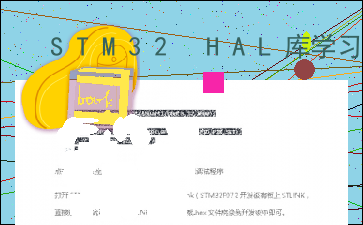STM32 HAL库学习
以下为《STM32 HAL库学习》的无排版文字预览,完整内容请下载
STM32 HAL库学习(一) STM32CubeMX和TRUEStudio的使用
最近开始学习STM32的HAL库,之前有用过std库函数做STM32开发的基础,因此学习HAL库会更容易上手一些,但对于新的编程、下载工具以及HAL库仍有许多不清晰的地方。经过初步的实验实现点亮LED灯和串口的发送数据之后,对所用到的几个工具以及HAL库进行一个总结。
HAL —— 硬件抽象层(Hardware Abstraction Layer),是STM32最新推出的抽象层嵌入式软件,支持中间件组件(如RTOS,USB,TCP / IP和图形等),便于用户实现移植。
固件库框架:
/
?HAL Driver文件介绍:
stm32f0xx_hal.h/stm32f0xx_hal.c:HAL模块驱动文件,初始化HAL配置、配置时某某1ms
??????? —— HAL_Init(void),配置Flash预取、时某某(systick)、NVIC和底层配置
????????—— HAL_DeInit(void),复位所有外设(APB1、APB2和AHB)
??????? —— 几个weak函数 实现延时?? HAL_IncTick、HAL_GetTick、HAL_Delay
stm32f0xx_hal_def.h:定义了HAL库所需的一些公用的结构体、枚举变量等
stm32f0xx_hal_conf.h:define了所需要用到的外设使能,例如如果用到ADC,就取消注释“#define????????????????????????????????? HAL_ADC_MODULE_ENABLED”,则编译时会将与ADC定义有关的头文件和源文件加载进来
stm32f0xx_hal_msp.c:实现msp层的init和deinit
?
整个开发过程使用三个工具:STM32CubeMX、TRUEStudio和STM32CubeProgrammer
首先使用STM32CubeMX对选择需要开发的芯片或者开发板,对应的芯片或开发板的管脚信息就会显示出来
/
可以对管脚进行编辑,选择配置模式?,比如让PC9配置成输出,以及允许UART1的功能,之后就是生成代码,在project/setting里面设置工程名称、使用的IDE(我这里是TRUEStudio,也可以选择MDK等其他IDE),设置需要加载的库(Code Generator)等,点击生成代码即可生成含HAL库的工程,用TRUEStudio打开进行编辑。
/
?由于在STM32CubeMX中我们已经编辑了设置,因此生成的代码中已经完成了我们所需外设的初始化工作,具体都在生成的外设.c源文件(例如gpio.c、uart.c)中的init函数(例如MX_GPIO_Init(),MX_USART1_UART_Init())中实现,我们要做的只需要在相应的USER CODE区域中添加自己的代码(其实就是调用HAL外设功能实现函数),如下:
while (1)
{
/* USER CODE END WHILE */
HAL_Delay(1000);
HAL_GPIO_WritePin(GPIOC,GPIO_PIN_9,GPIO_PIN_RESET);
HAL_UART_Transmit(&huart1,pData,12,1000);
HAL_Delay(1000);
HAL_GPIO_WritePin(GPIOC,GPIO_PIN_9,GPIO_PIN_SET);
/* USER CODE BE 内容过长,仅展示头部和尾部部分文字预览,全文请查看图片预览。
然后configuration里对GPIO配置
/
对于低电平触发中断,需要把GPIO设置为上拉,然后下降沿触发,反之高电平触发,反过来
对NVIC配置
/
在生成的程序里
stm32f1xx_it.c里有EXTI0中断处理函数
/
此函数在stm32f1xx_hal_gpio.c里
/
中断标志位不为0,清零然后调用回调函数
/
__weak函数用于定义变量或者函数,常见于定义函数,在MDK ARM链接时优先链接定义为非weak的函数或变量,如果找不到则再链接weak函数
在main里自定义HAL_GPIO_EXTI_Callback(uint16_t GPIO_Pin),处理中断
/
[文章尾部最后300字内容到此结束,中间部分内容请查看底下的图片预览]
以上为《STM32 HAL库学习》的无排版文字预览,完整内容请下载
STM32 HAL库学习由用户“hangzhoushuangyu”分享发布,转载请注明出处- 《市场配置资源》课件(共23张PPT)
- 行政事业单位通用办公设备家具配置标准的规定
- 课程生成资料
- 幼儿园“指南”游戏小组研究心得
- SD测速说明书(中文版)
- CCNA-实验手册之Packet-Tracer使用教程
- 【华为技术】DHCP配置
- JDK安装和环境变量配置
- HCNA培训目标
- 《记承天寺夜游》案例反思
- ISO资料总结
- GB_50140-2005《建筑灭火器配置设计规范》及条文说明
- 2019版OA简易配置说明 (1)
- 初中化学知识点-离子的共存
- 教学媒体配置方案
- (完整版)Windows-Server-2008服务器配置与管理分解
- 大学计算机网络作业及实验报告
- 消毒液配置方法
- 化学选修五《有机化学基础》复习题九 —参考答案
- tomcat